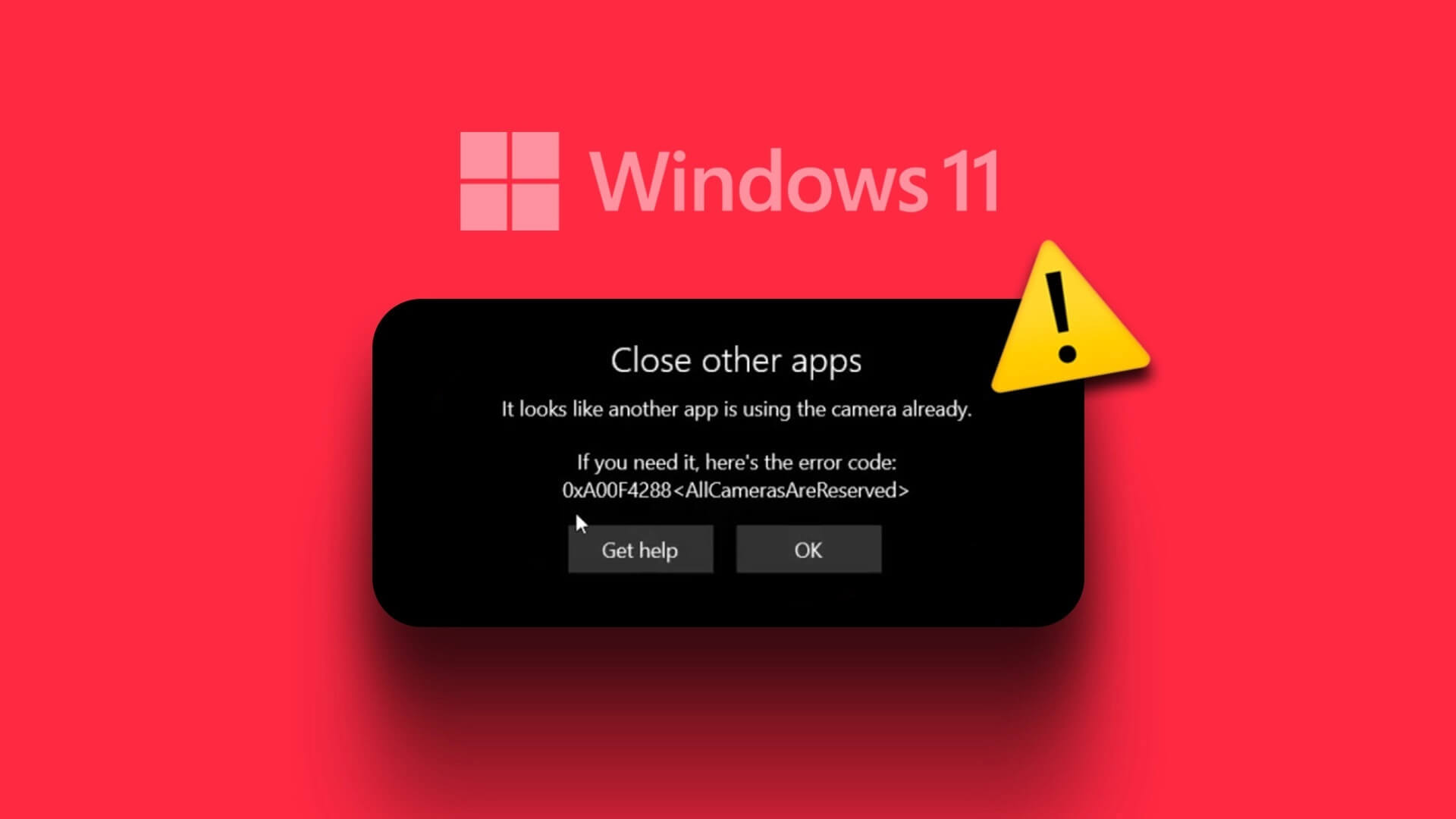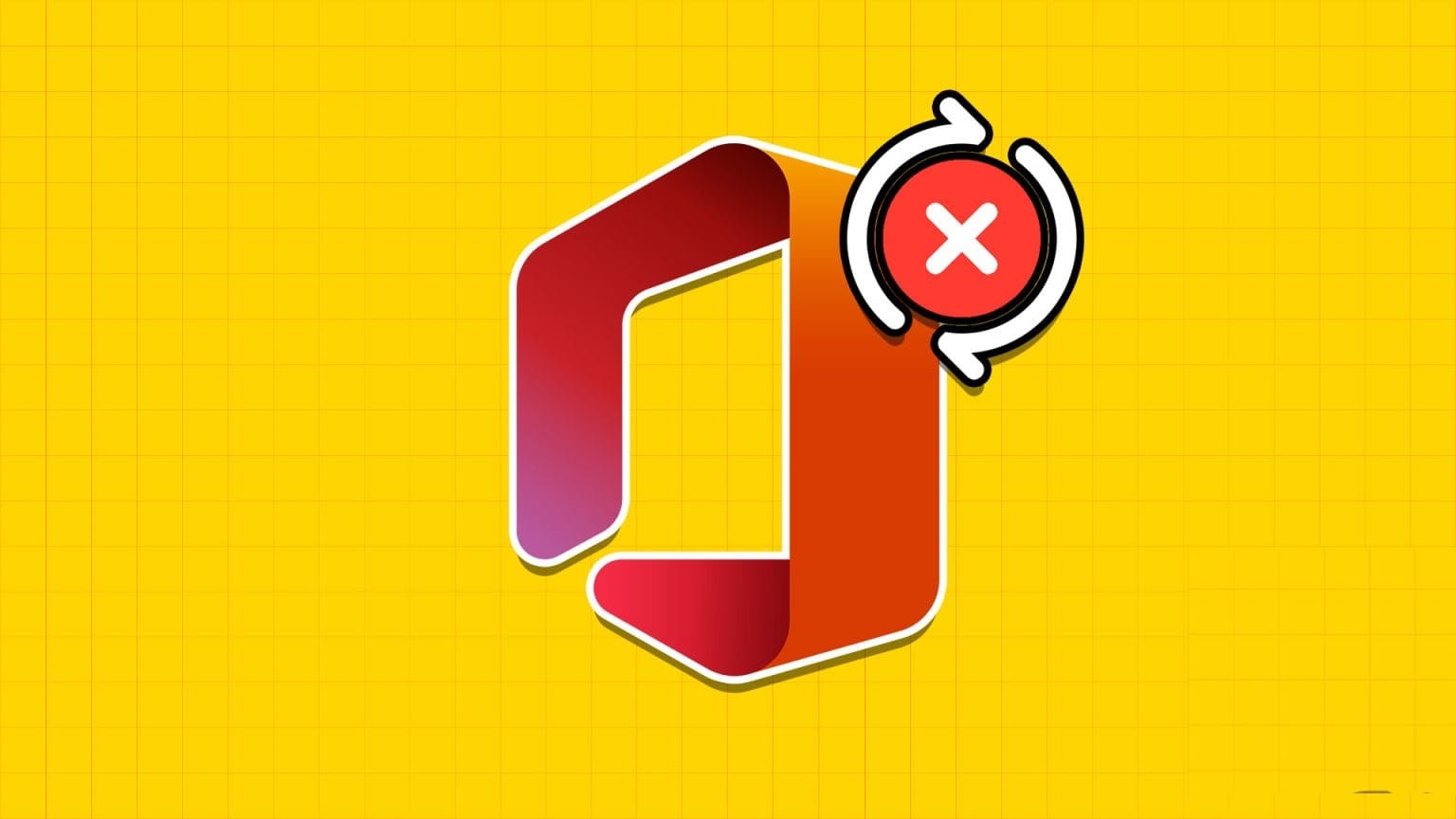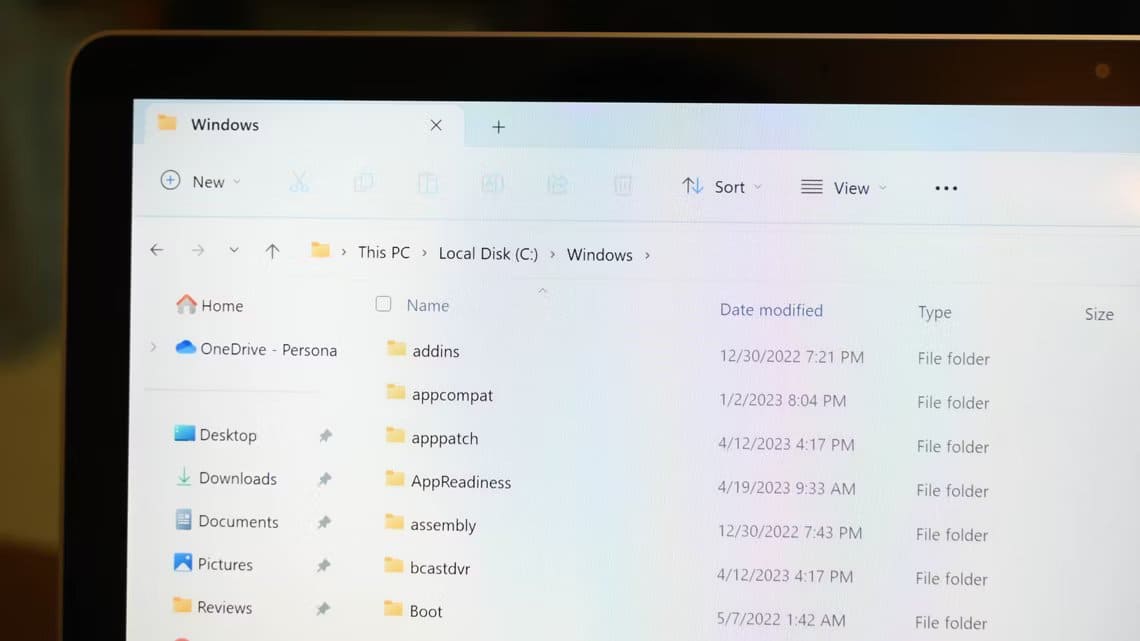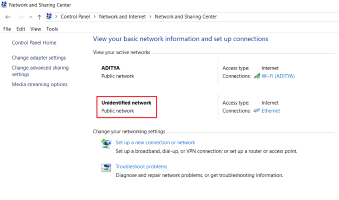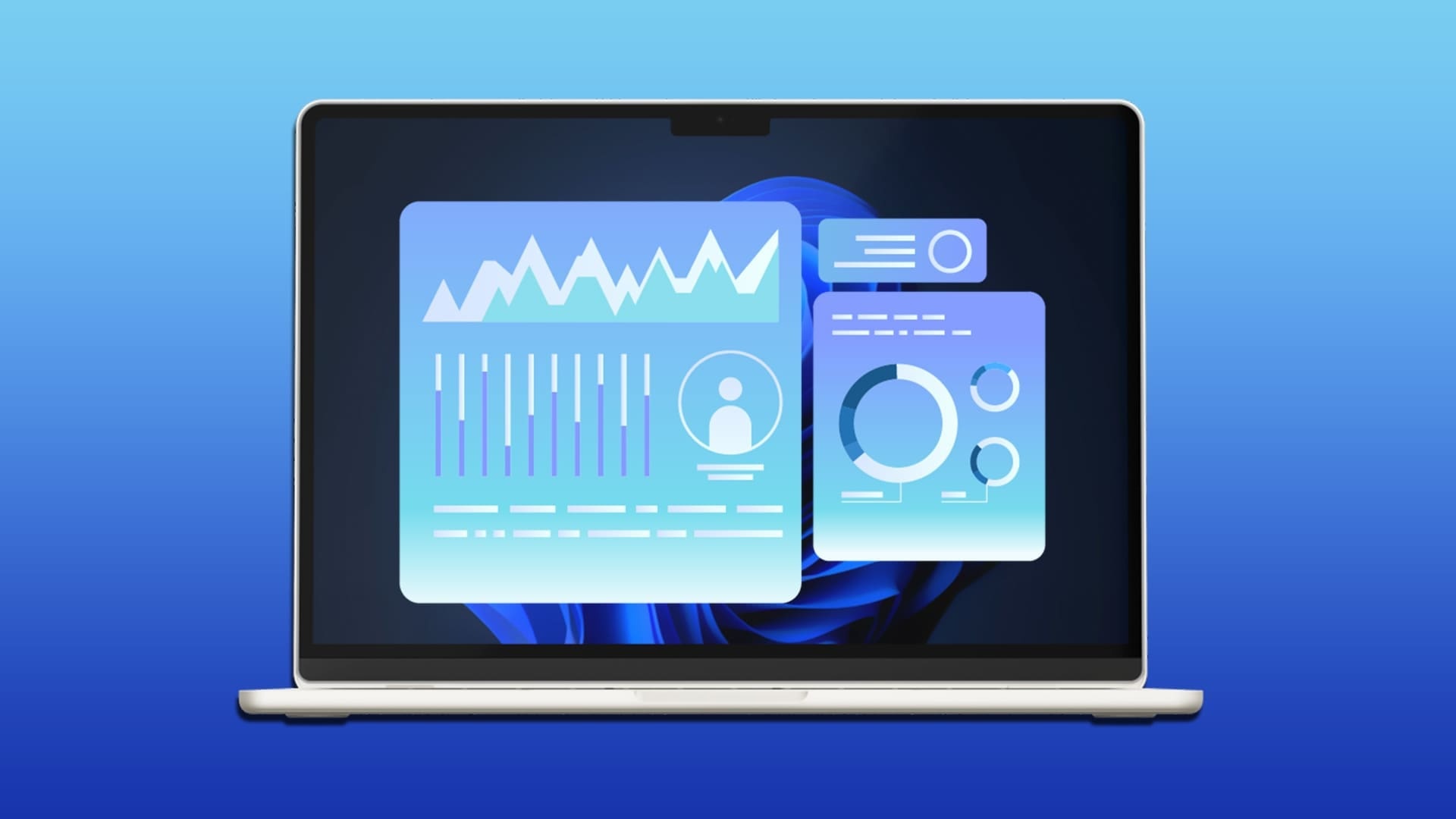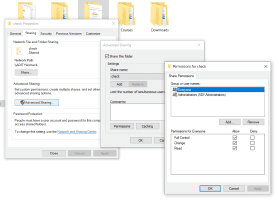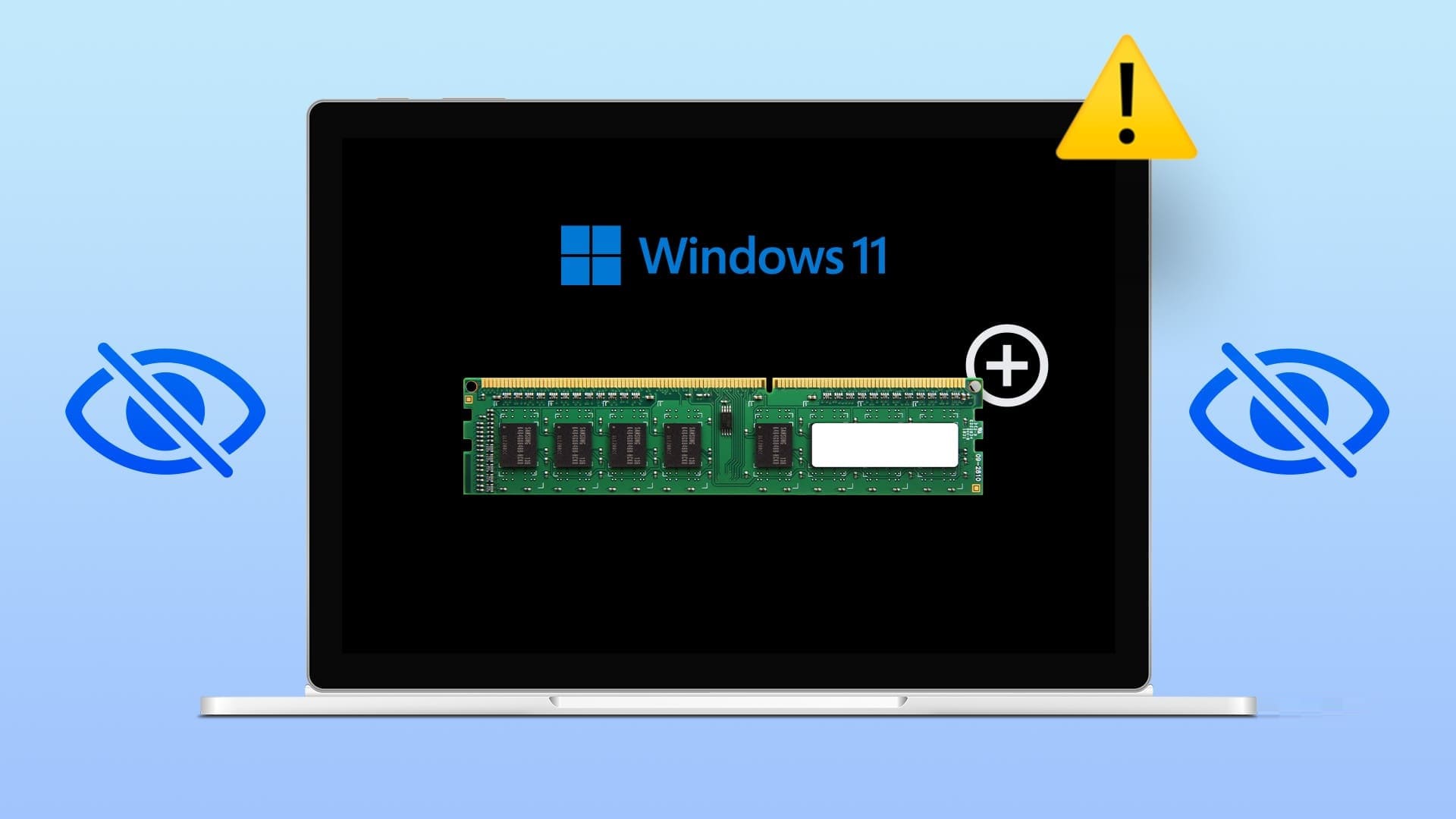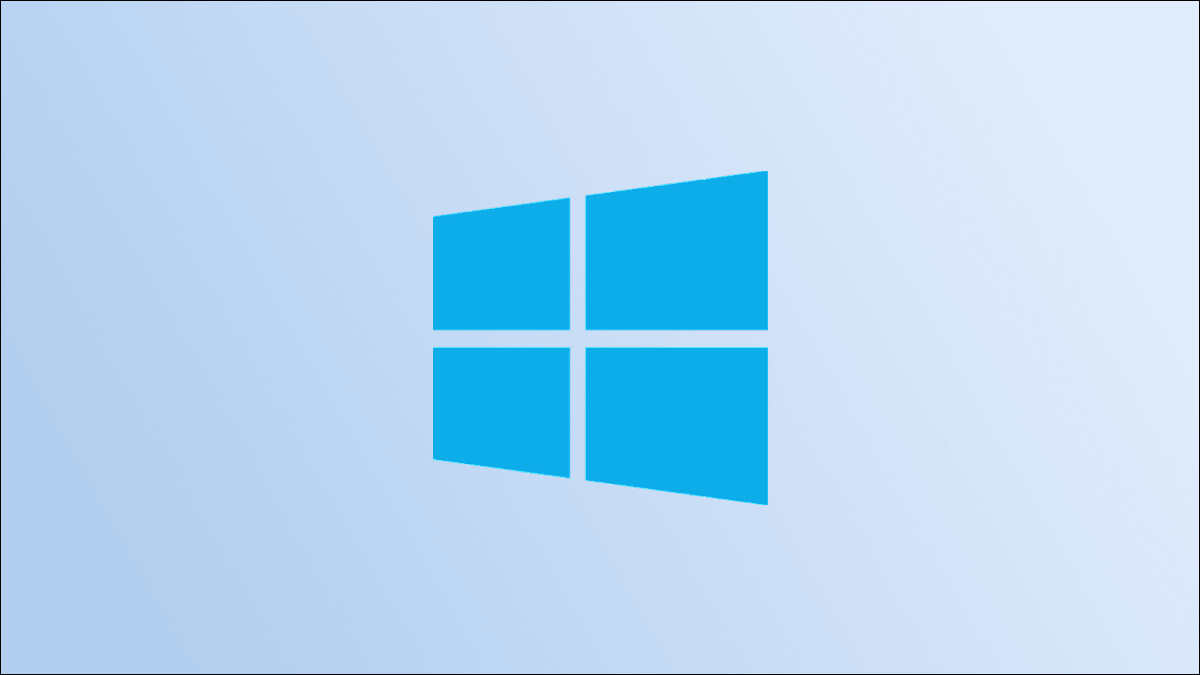Arka planda anormal miktarda sistem kaynağı tüketen bir uygulama veya sistem işlemiyle sık sık karşılaşabilirsiniz. Bir işlem için sistem kaynaklarının yüksek oranda kullanılması, sistemin diğer işlemlerini önemli ölçüde yavaşlatabilir ve bilgisayarınızı yavaş bir karmaşaya dönüştürebilir. Ayrıca tamamen çökmesine neden olabilir. Web sitemizde zaten çok sayıda işlemi ve yüksek CPU kullanımı sorunlarını ele aldık. Ek olarak, bugün yüksek .NET Runtime Optimization Service CPU kullanımının nasıl düzeltileceğini ve kabul edilebilir bir düzeye nasıl geri getirileceğini tartışacağız.
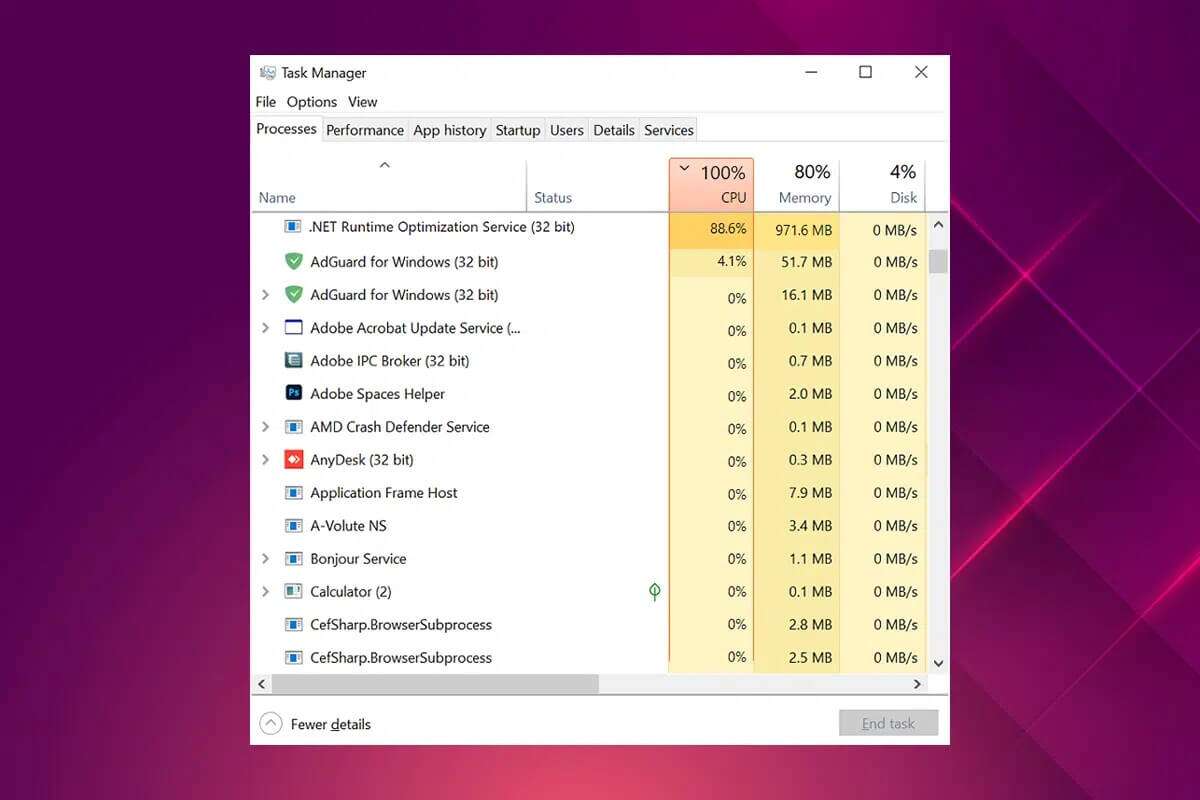
Windows 10'da .NET Runtime Optimization Service yüksek CPU kullanımı nasıl düzeltilir
Bildiğiniz gibi, bu .NET çerçevesi Microsoft ve üçüncü taraflar tarafından diğer şeylerin yanı sıra Windows uygulamalarını geliştirmek ve çalıştırmak için kullanılır. Bu hizmet için mscorsvw.exe adlı yürütülebilir dosya, resmi bir Windows bileşenidir ve .NET çerçevesini daha önce optimize etme ve .NET kitaplıklarını yeniden derleme işini yapar. Bu, uygulamaların ve programların daha hızlı çalışmasına yardımcı olur. Optimizasyon hizmeti, bilgisayarınız 5-10 dakikalık kısa bir süre boşta kaldığında arka planda çalışacak şekilde tasarlanmıştır.
.NET Runtime Optimization Service neden yüksek CPU kullanımına neden oluyor?
Bazen hizmetin .NET kitaplıklarını yeniden derlemesi normalden uzun sürebilir. Sonuçlanır
- Bilgisayar hizmetiniz normalden daha yavaş çalışıyor.
- Bilgisayarınızın arızaları.
- Hizmet sunumu bozuk.
- Kötü amaçlı yazılım tarafından sistem kaynaklarının kullanılması.
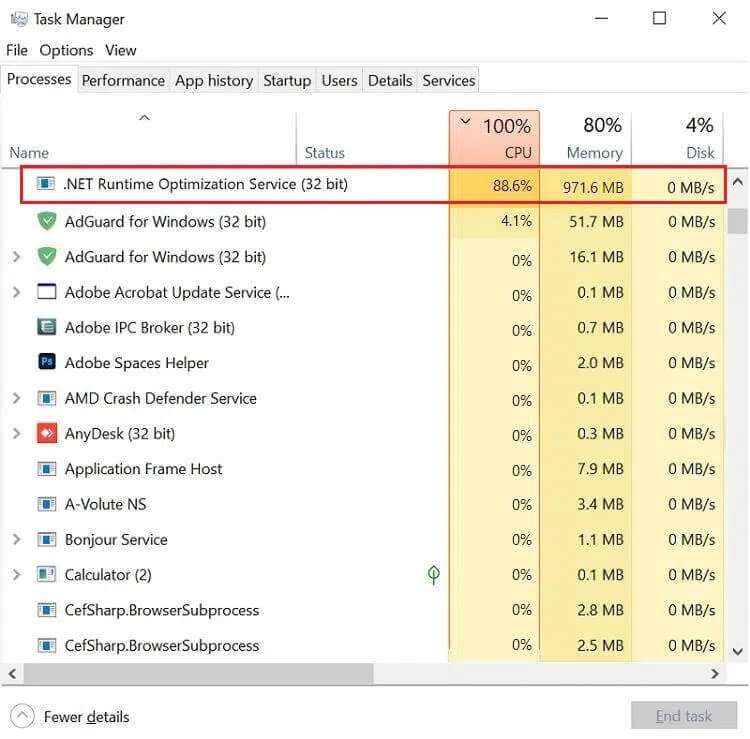
Bu hizmetin bireysel bir uygulamanın performansı üzerindeki etkisi göz önüne alındığında, ilk bakışta hasarın derhal sonlandırılması önerilmez. Hizmetin çalışmasını tamamlaması çok uzun sürüyor gibi görünüyorsa, birkaç komut veya komut dosyası yürüterek işleri hızlandırma seçeneğiniz vardır. Diğer düzeltmeler, bir sonraki bölümde açıklandığı gibi bilgisayarda kötü amaçlı yazılım ve virüs taraması, hizmeti yeniden başlatma ve temiz önyükleme gerçekleştirmeyi içerir.
Yöntem XNUMX: Bilgisayarınızın temiz önyüklemesini gerçekleştirin
Hizmetin belirli bir üçüncü taraf uygulaması için kitaplıkları yeniden derlemede zorluk çekmesi çok olasıdır ve bu nedenle işi bitirmek için daha fazla CPU gücü tüketir. .NET Runtime Optimization Service için yüksek CPU kullanımı sorununu gerçekten isteyen bir üçüncü taraf program olup olmadığını kontrol etmek için yalnızca temel başlangıç sürücülerinin ve sürücülerinin yüklendiği temiz bir önyükleme gerçekleştirebilirsiniz. Windows 10'un temiz önyüklemesini gerçekleştirme adımları şunlardır:
1. İki tuşa basın Windows + R Aynı zamanda koşmaya başlamak için İletişim kutusu.
2. Tür msconfig Ve bir tuşa basın Keşfet لفتح Sistem kurulumu.
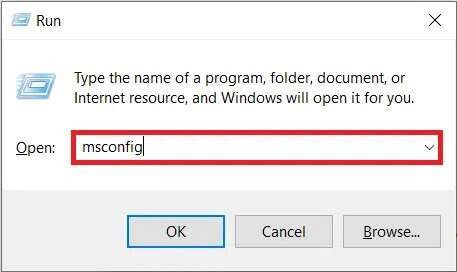
3. sekmesine gidin "Hizmetler" ve kutuyu işaretleyin Bütün Microsoft Servisleri'ni gizle.
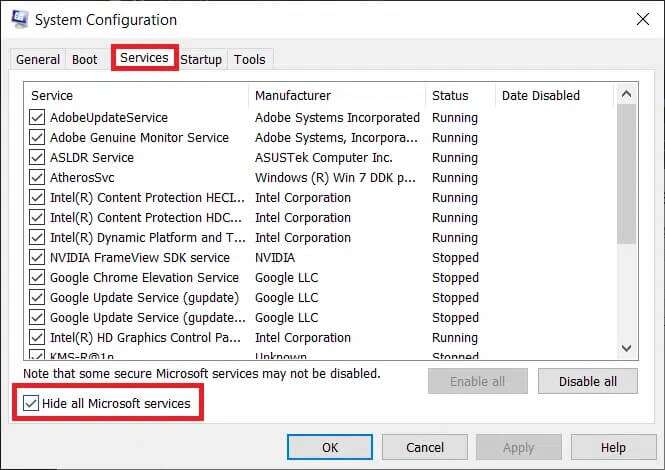
4. Ardından düğmesine tıklayın "Hepsini etkisiz hale getir" , öne çıkan resimde gösterilmiştir. Arka planda çalışan tüm üçüncü taraf hizmetleri ve gereksiz hizmetleri durduracaktır.
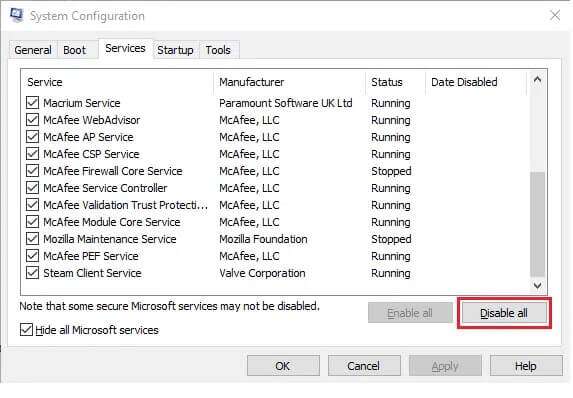
5. Düğmeye tıklayarak değişiklikleri kaydedin “Uygula” > “Tamam”.
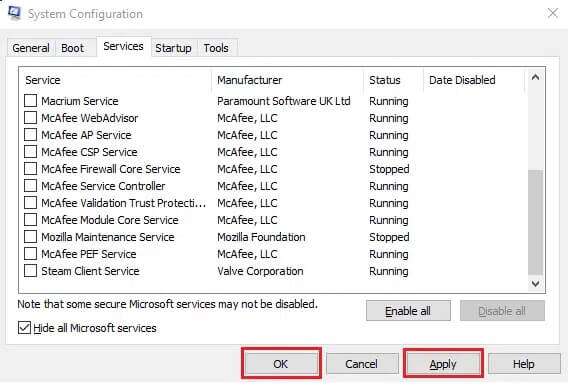
6. Gösterildiği gibi, yeniden başlatmak mı yoksa yeniden başlatmadan çıkmak mı istediğinizi soran bir açılır pencere belirecektir. Bir seçenek belirleyin Yeniden başlatmadan çıkın.
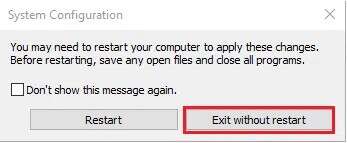
7. 1-2. adımları tekrarlayarak Sistem Yapılandırma penceresini yeniden başlatın. Başlangıç sekmesine geçin.
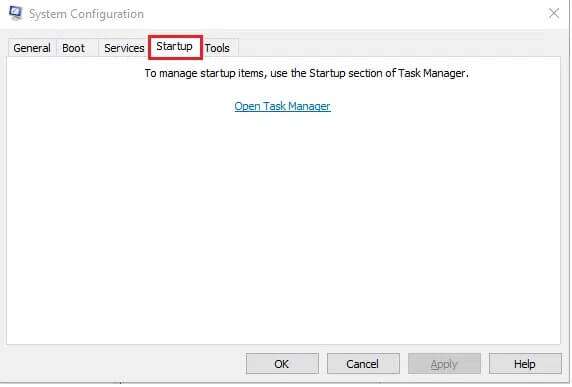
8. Köprüyü tıklayın Görev Yöneticisini Aç , Gosterildigi gibi.
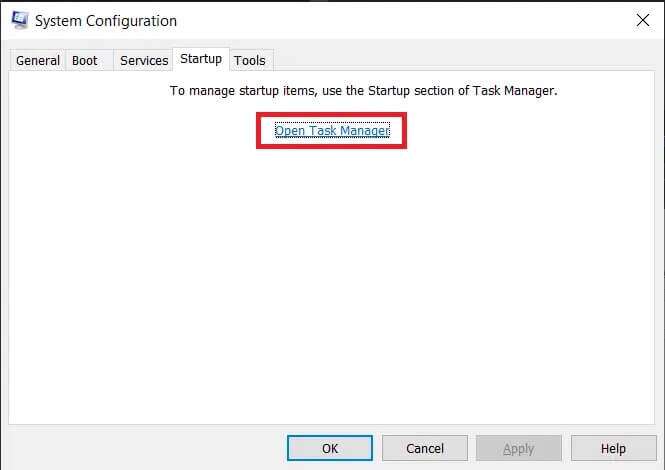
Not: Listelenen tüm uygulamalar/işlemler için Başlangıç etkisi sütununu kontrol edin ve başlatma etkisi yüksek olanları devre dışı bırakın.
9. üzerine sağ tıklayın uygulama (Bu tür olarak Buhar) Ve bir seçenek belirleyin devre dışı bırakmak Aşağıda gösterildiği gibi.
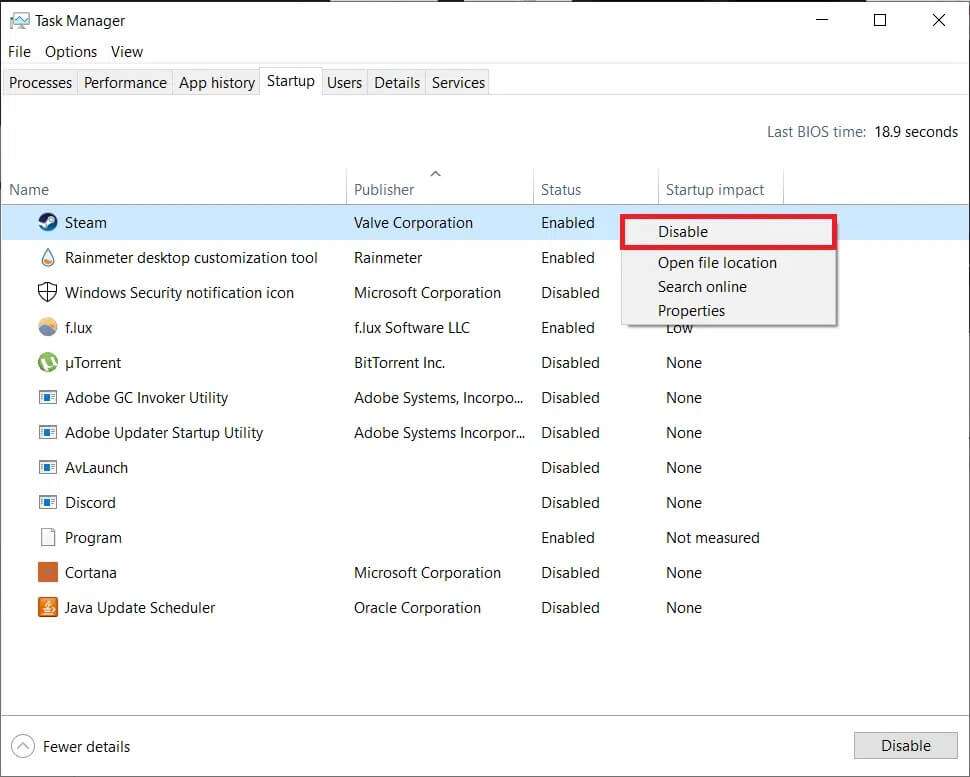
10. Son olarak, tüm aktif uygulama pencerelerini kapatın ve bilgisayarınızı yeniden başlatın. Temiz önyükleme durumunda başlayacaktır.
11. Şimdi, Görev Yöneticisi'nde .NET Runtime Service'in CPU Kullanımını kontrol edin. Bu normalse, suçlu uygulamayı belirlemek için üçüncü taraf programları tek tek etkinleştirin ve gelecekte bu tür sorunları önlemek için uygulamayı kaldırın.
Yöntem XNUMX: .NET Framework İşlemlerini Arttırın
Bu hizmeti sonlandırmak bir seçenek olmadığından, bunun yerine ek CPU çekirdeği kullanmasına izin vererek bu hizmete biraz destek verebilirsiniz. Varsayılan olarak, hizmet yalnızca bir çekirdek kullanır.
- Bazı komutları kendiniz de uygulayabilirsiniz.
- Veya resmi Microsoft komut dosyasını şuradan indirin: GitHub Ve çalıştırın.
Seçenek XNUMX: Komut İstemi ile
1. Başlat'a tıklayın ve yazın Komut istemi Ve tıklayın Yönetici olarak çalıştır , Gosterildigi gibi.
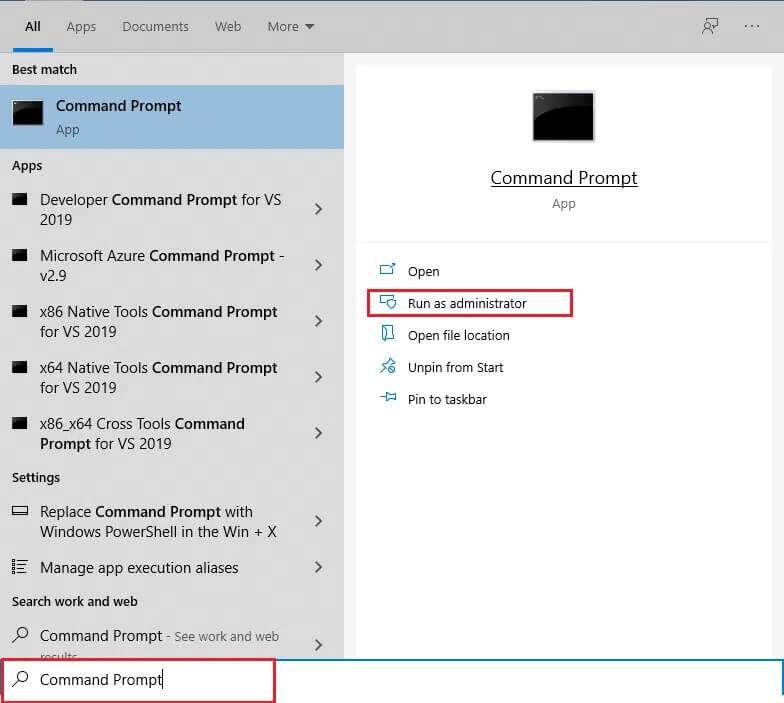
2. Verilen komutu yazın ve .tuşuna basın. Keşfet Uygulamak için.
Not: Yürütülmesi gereken komutlar, sistemin mimarisine bağlı olarak değişir.
- 32 bit sistemler için: cd c:\Windows\Microsoft.NET\Framework\v4.0.30319
- 64 bit sistemler için: cd c:\Windows\Microsoft.NET\Framework64\v4.0.30319
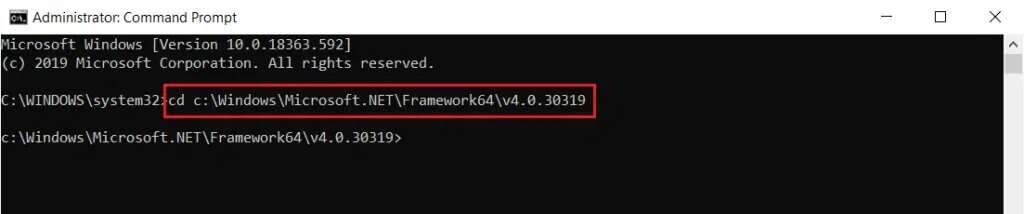
3. Ardından, yürütülebilir öğeleri uygulayın ngen.exe , Aşağıda gösterildiği gibi.
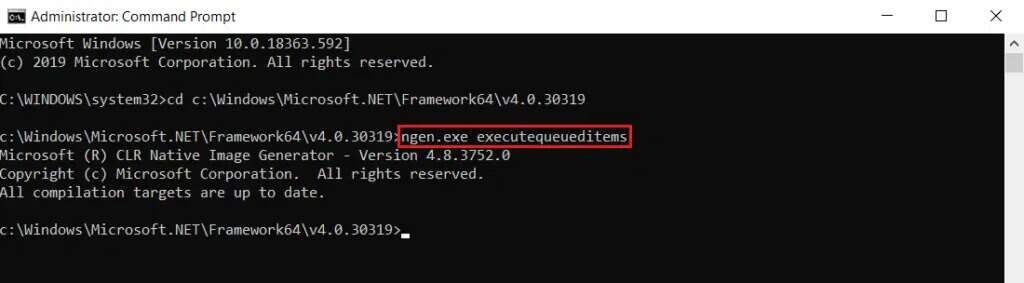
Profesyonel ipucu: Windows PC'nizin 32 bit mi yoksa 64 bit mi olduğunu belirleyin
Sistem mimarinizden emin değilseniz, verilen adımları uygulamanız yeterlidir:
1. İki tuşa basın Windows + R Birlikte açmak için Çalıştır iletişim kutusu.
2. Tür msinfo32 Ve tıklayın "TAMAM MI" Bir pencere açmak için "sistem bilgisi".
3. Bunu doğrulamak için burada Sistem Türü etiketini kontrol edin.
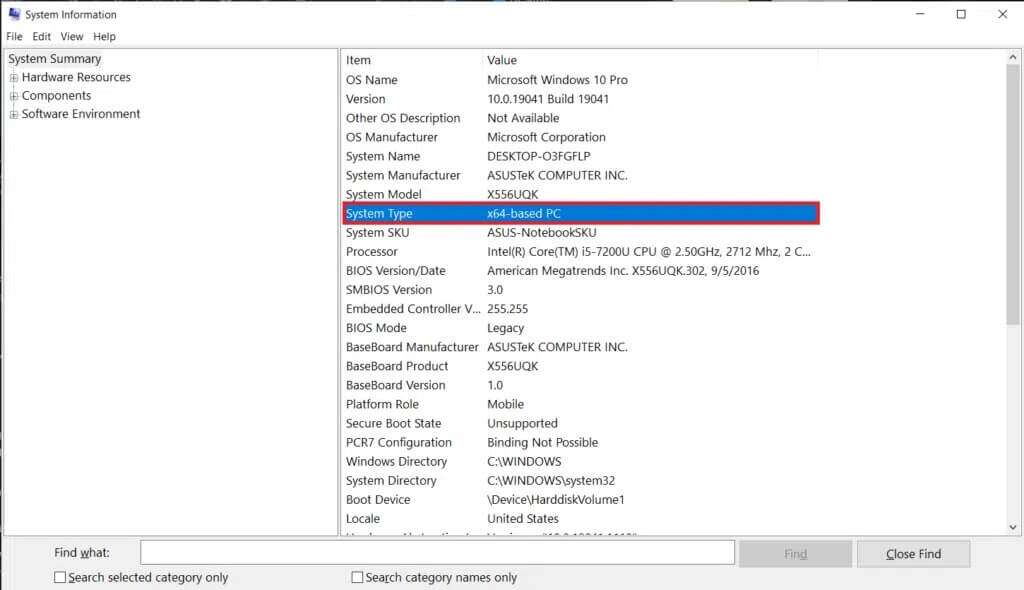
XNUMX. Seçenek: GitHub Komut Dosyası ile
1. Sayfaya gidin GitHub Senaryoyu almak için.
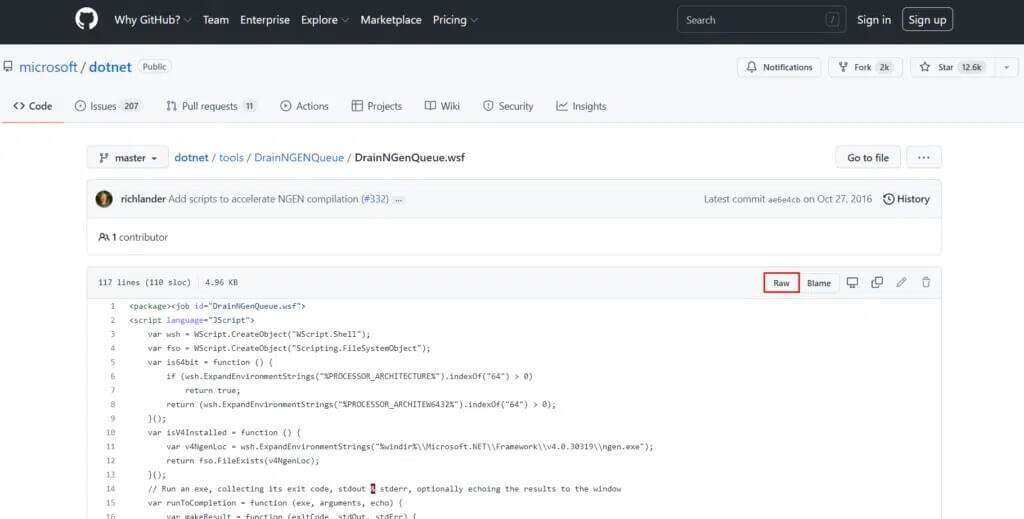
2. Düğmeye sağ tıklayın Çiğ Ve bir seçenek belirleyin Linki farklı kaydet… Gosterildigi gibi.
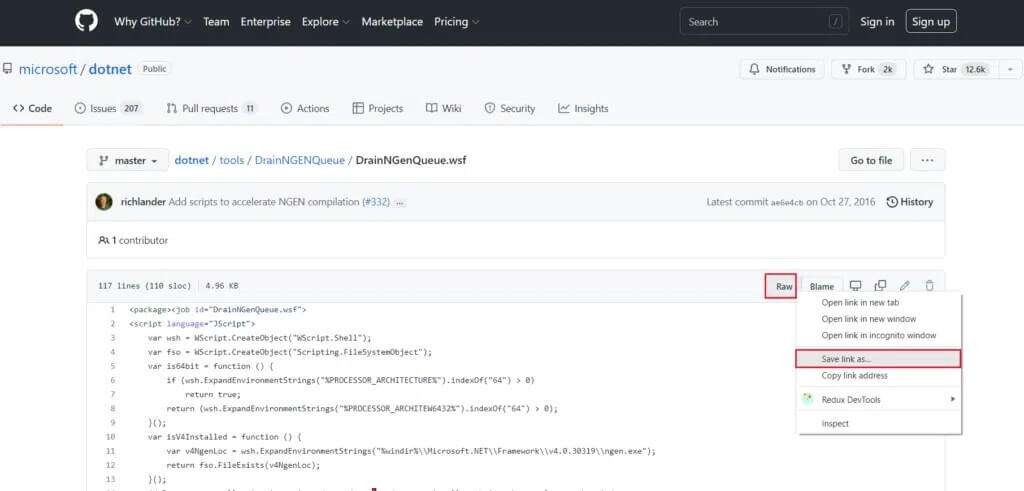
3. Değiştir Kayıt türü إلى Windows Komut Dosyası Ve tıklayın Kaydedin.
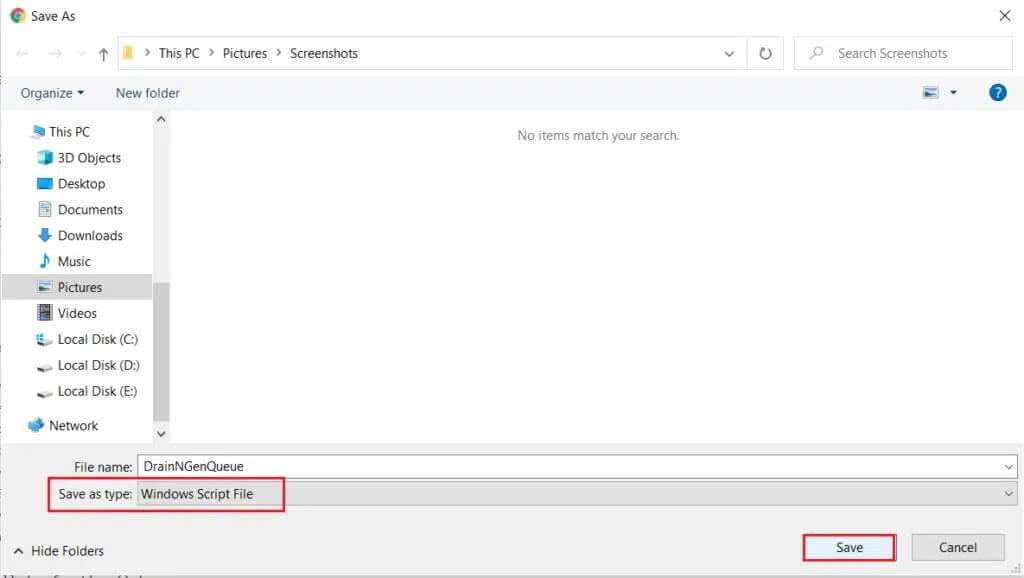
4. İndirdikten sonra dosyayı şununla açın: Windows Komut Dosyası Ana Bilgisayarı.
Yöntem XNUMX: .NET Runtime Optimization Service'i yeniden başlatın
Hizmetler genellikle çöker ve ardından gereksiz yere büyük miktarda sistem kaynağı kullanmak veya uzun bir süre etkin kalmak gibi garip davranışlar sergiler. Geçerli Windows işletim sistemi sürümündeki hatalar nedeniyle hatalı örnek oluşabilir. Hizmeti yeniden başlatarak .NET Runtime Optimization hizmetinin yüksek CPU kullanımını şu şekilde çözebilirsiniz:
Not: Bu çözüm yalnızca, NVIDIA tarafından desteklenen özel bir grafik kartına sahip sistemlerle çalışır.
1. İki tuşa basın Windows + R Aynı zamanda koşmaya başlamak için İletişim kutusu.
2. Tür services.msc Ve tıklayın "TAMAM MI" Bir uygulama açmak için Hizmetler.
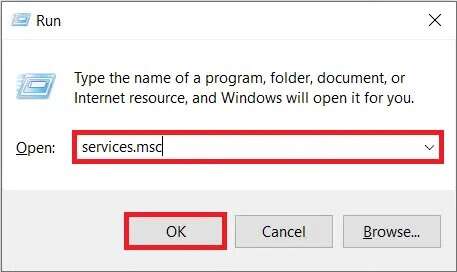
3. Listede gezinin ve bir hizmet bulun NVIDIA Telemetri Konteyneri.
4. Üzerine sağ tıklayın ve seçin Özellikleri Bağlam menüsünden gösterildiği gibi.
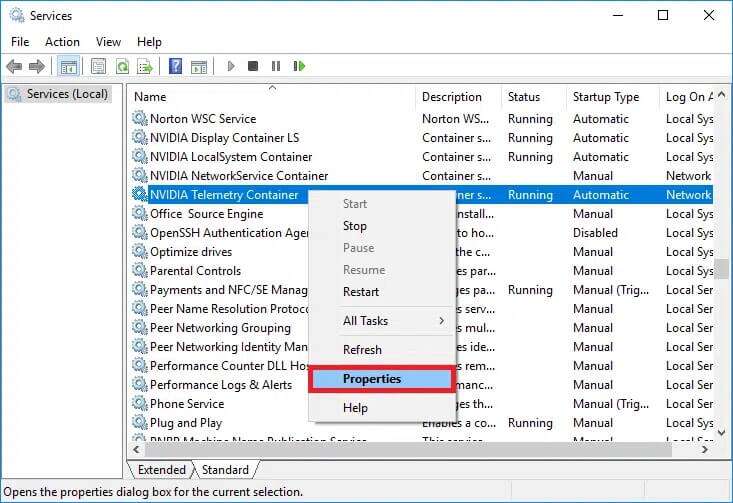
5. düğmesini tıklayın "kapatma" hayır. Hizmet durumunun Durduruldu olarak görünmesini bekleyin, ardından tekrar açmak için Başlat düğmesine tıklayın.
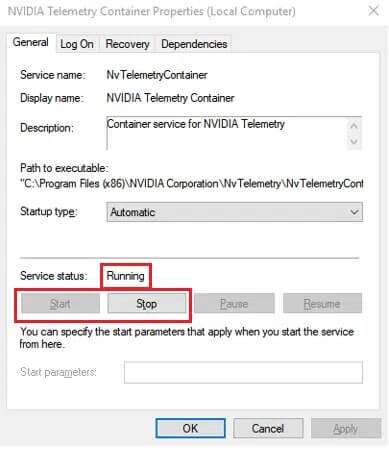
6. Başlangıç Türü: öğesinin Otomatik olarak ayarlandığından emin olun.
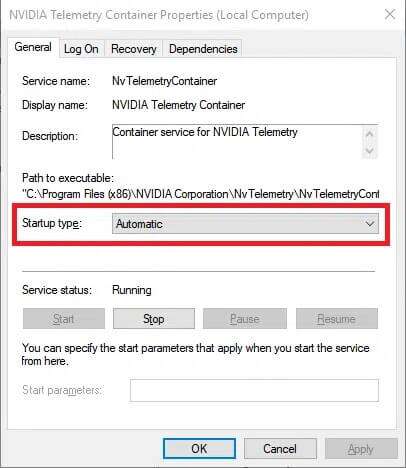
7. Hizmet yeniden başladığında, öğesine dokunun. Uygula > Tamam değişiklikleri kaydetmek ve özellikler penceresini kapatmak için
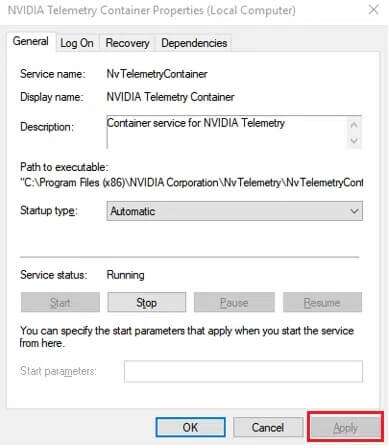
8. tuşlara basın Ctrl + Shift + Esc Birlikte açmak için görev Yöneticisi Ve hizmetin hala yüksek CPU kaynakları kullanıp kullanmadığını kontrol edin.
Yöntem XNUMX: Kötü Amaçlı Yazılım Algılama ve Kaldırma
Hizmetin anormal CPU tüketimi devam ederse, bulaşma olasılığını ortadan kaldırmak için bir virüs/kötü amaçlı yazılım taraması çalıştırın. Dikkatli olmazsanız, kötü amaçlı uygulamalar bilgisayarınıza sızabilir. Bu programlar kendilerini gizleyecek ve resmi Windows bileşenleriymiş gibi davranacak ve yüksek CPU kullanımı gibi birçok soruna neden olacaktır. Bilgisayarınızı taramak için orijinal Windows Defender'ı kullanabilir veya elinizdeki diğer özel güvenlik yazılımlarını kullanabilirsiniz. Bilgisayarınızdan kötü amaçlı yazılımları kaldırarak .NET Runtime Optimization hizmetinin yüksek CPU kullanımını düzeltmek için şu adımları izleyin:
1. İki tuşa basın Windows + I Aynı zamanda açmak için ayarlar.
2. İşte, Güvenlik ve güncelleme , Gosterildigi gibi.
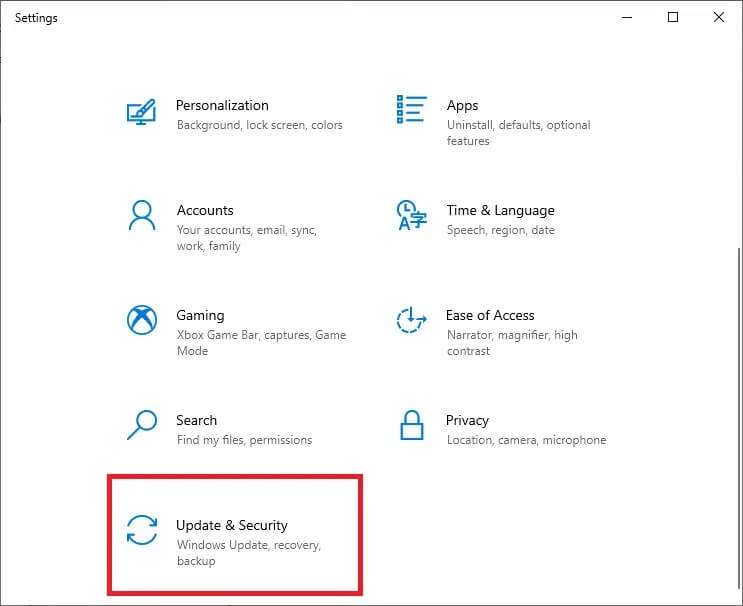
3. Menüye gidin Windows Güvenlik Ve tıklayın virüs & Tehdit Koruması
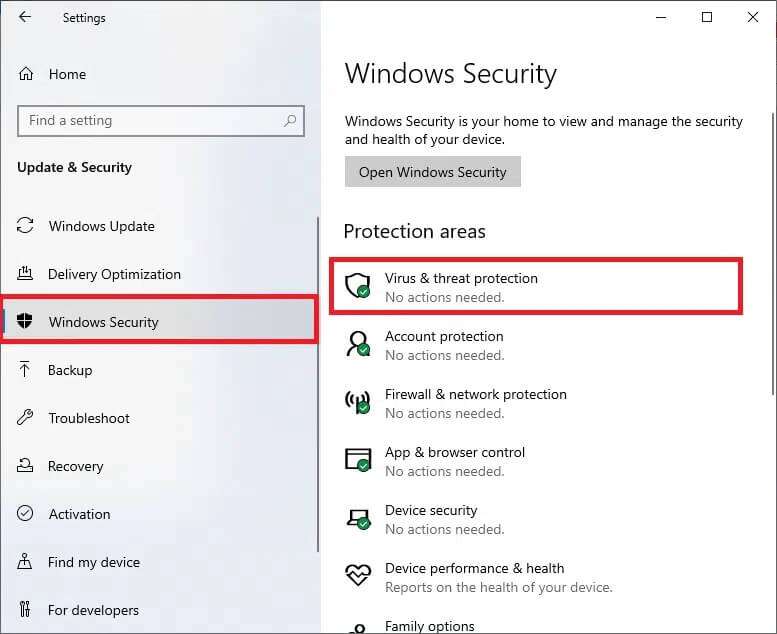
4. Tıklayın Çabuk kontrol Herhangi bir kötü amaçlı yazılım olup olmadığını kontrol etmek için bilgisayarınızı taramak için.
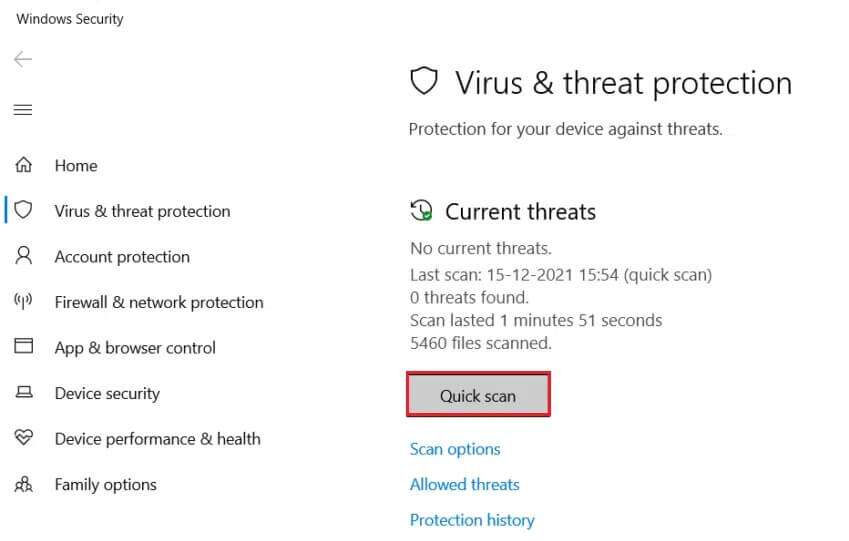
5. Herhangi bir kötü amaçlı yazılım bulunursa, Eylemleri Başlat Bunları kaldırmak veya engellemek ve bilgisayarı yeniden başlatmak için.
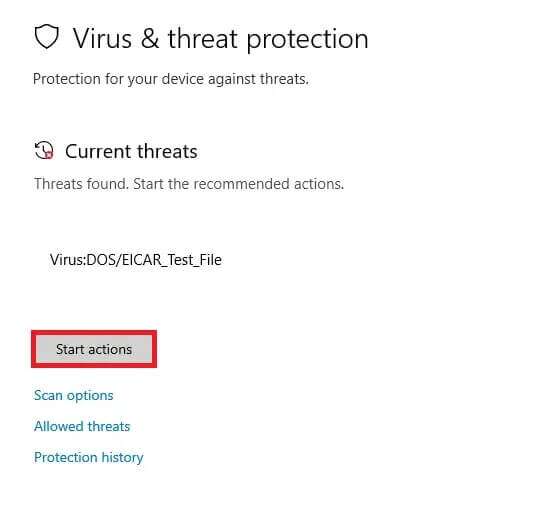
Yukarıdaki çözümlerden birinin PC'nizde .NET Runtime Optimization Service'in yüksek CPU kullanımını düzelttiğini umuyoruz. Aynı sorun daha sonra sizi rahatsız etmeye devam ederse, bir Windows güncellemesi olup olmadığını kontrol edin veya en son sürümünü yeniden yükleyin. . NET framework. Ayrıca, bu makaleyle ilgili herhangi bir sorunuz / öneriniz varsa, bunları yorumlar bölümünde bırakmaktan çekinmeyin.